Hướng dẫn thay đổi màu chữ trong Photoshop
Nội dung bài viết
Photoshop là phần mềm chỉnh sửa hình ảnh hàng đầu hiện nay, được trang bị nhiều tính năng mạnh mẽ, trong đó có việc viết và tùy chỉnh chữ. Với hỗ trợ đầy đủ bảng màu RGB, người dùng có thể dễ dàng thay đổi màu sắc chữ một cách linh hoạt và nhanh chóng. Bài viết này từ Tripi sẽ hướng dẫn chi tiết cách thay đổi màu chữ trong Photoshop, một thao tác đơn giản nhưng mang lại hiệu quả thiết kế đáng kể.

Cách đổi màu chữ cơ bản trong Photoshop
Tripi sẽ hướng dẫn các bước thực hiện trên giao diện cơ bản của Photoshop. Để chuyển về giao diện cơ bản, bạn có thể làm theo các bước sau:
Windows -> Workspace -> Essentials (Mặc định)
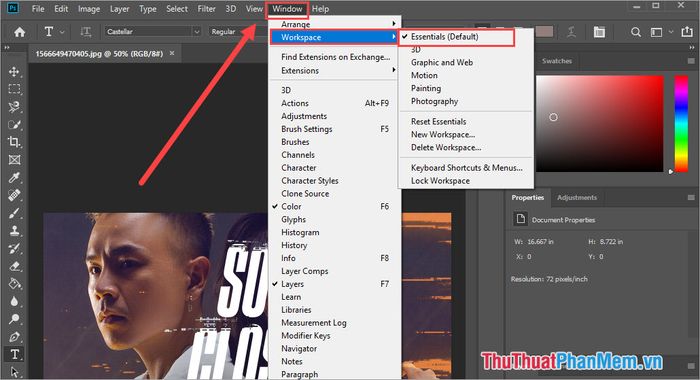
Bước 1: Để bắt đầu, hãy viết chữ bằng cách chọn biểu tượng "T" trên thanh công cụ.
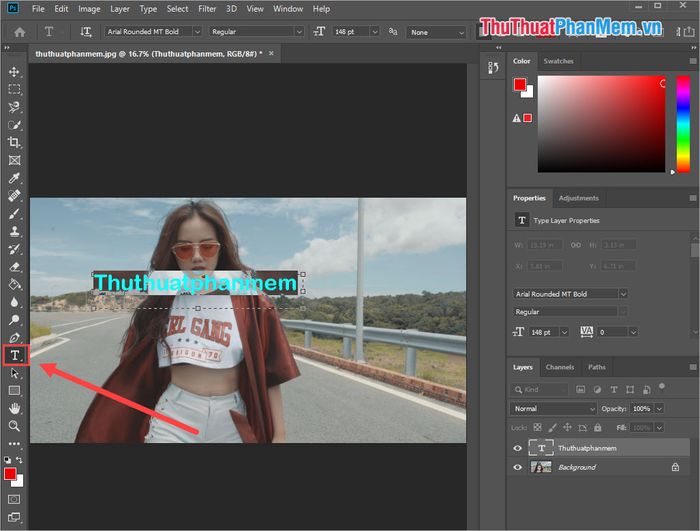
Bước 2: Sau khi hoàn thành việc viết chữ, nhấp vào "Hộp màu" để lựa chọn màu sắc phù hợp cho văn bản.
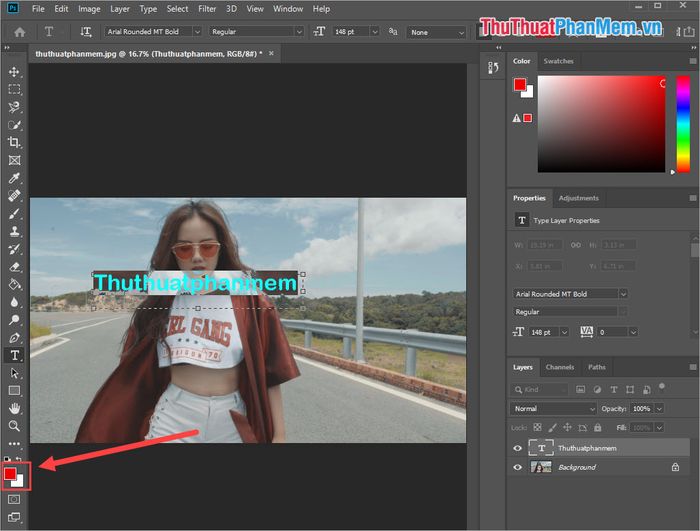
Bước 3: Chọn màu ưa thích của bạn và nhấn OK để áp dụng và lưu lại thay đổi.
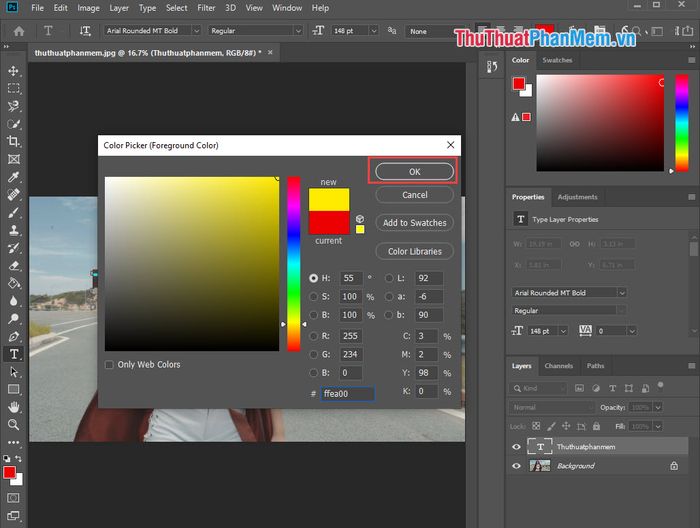
Và như vậy, chữ của bạn sẽ được chuyển sang màu sắc mà bạn đã lựa chọn một cách nhanh chóng và dễ dàng.
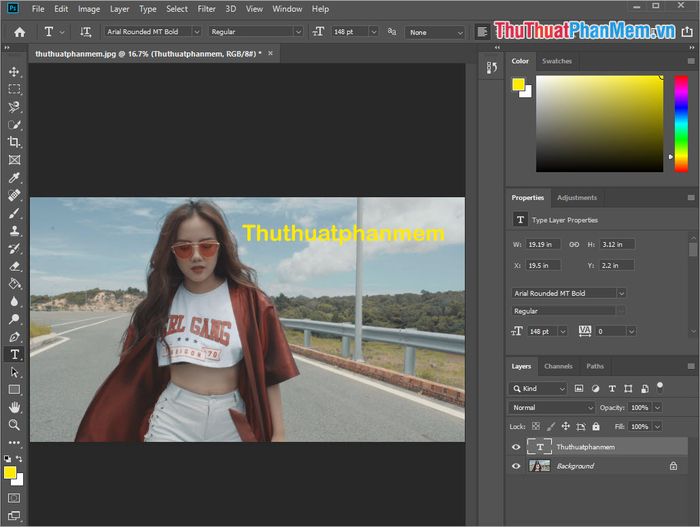
Một số phương pháp thay thế
Các phương pháp dưới đây cũng hoạt động tương tự, đều dựa trên việc sử dụng hộp màu trong Photoshop để thay đổi màu sắc chữ.
Bước 1: Sau khi hoàn thành việc viết chữ, bạn có thể nhấp vào biểu tượng "1" hoặc "2" để chọn và thay đổi màu sắc chữ trong Photoshop một cách linh hoạt.
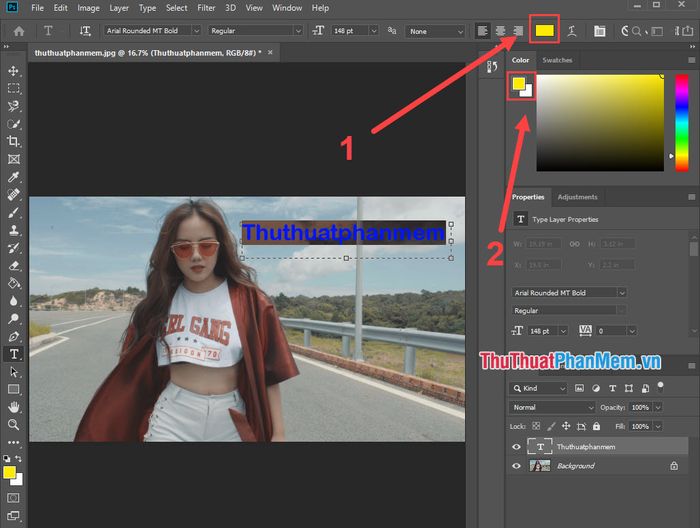
Bước 2: Tiếp theo, bạn hãy chọn màu sắc mong muốn để áp dụng cho chữ.
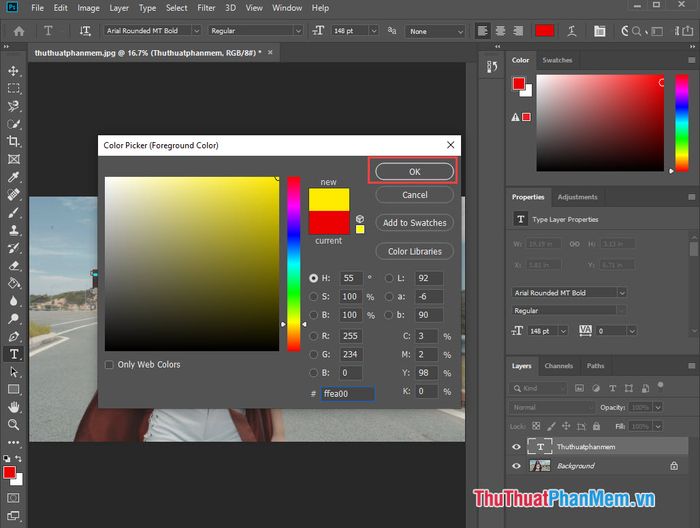
Ngay lập tức, chữ trong Photoshop sẽ được thay đổi theo màu sắc bạn đã chọn.
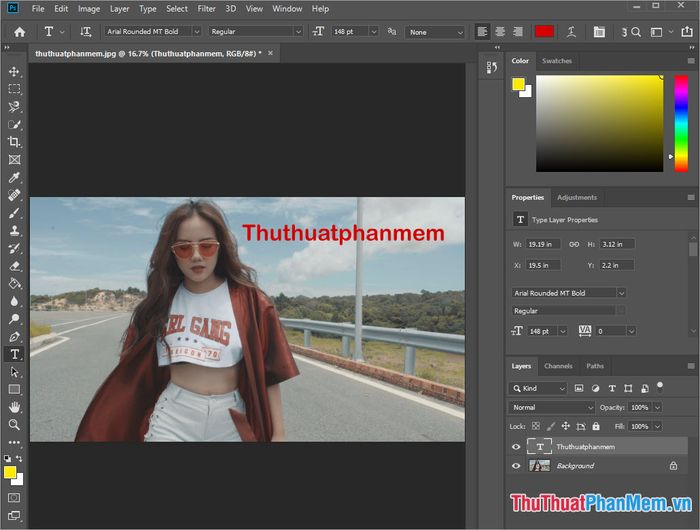
Lưu ý: Việc đổi màu chữ chỉ khả thi khi chữ ở dạng Layer Text. Nếu Layer Text đã được chuyển đổi thành Layer Normal, bạn sẽ không thể thay đổi màu sắc chữ.
Trong bài viết này, Tripi đã hướng dẫn bạn nhiều cách khác nhau để đổi màu chữ trong Photoshop. Chúc bạn áp dụng thành công và tạo ra những thiết kế ấn tượng!
Có thể bạn quan tâm

Sky - Bắt trọn khoảnh khắc với tính năng chụp màn hình

Công thức làm cheese stick Giáng Sinh giòn rụm, hương vị béo ngậy

Top 10 Thương hiệu đồng hồ nổi bật với thiết kế tinh tế và sang trọng nhất trên thế giới

Hướng dẫn cách tìm số Serial và mã Seri trên điện thoại Android

Tự động hóa việc khởi chạy chương trình và phần mềm với Windows Task Scheduler


